word自动换行怎么取消
 发布于2024-12-05 阅读(0)
发布于2024-12-05 阅读(0)
扫一扫,手机访问
在word文档中进行编辑内容时可能会自动换行,如果这时候不调整的话,对于我们的编辑会带来很大的影响,让人十分头疼,这是怎么回事呢?其实是标尺的问题,下面小编就介绍word自动换行怎么取消的解决方法,希望能帮助大家!
打开Word文档,输入文字后,尝试复制并粘贴时可能会导致文本跳转到新行,这时需调整设置以解决该问题。
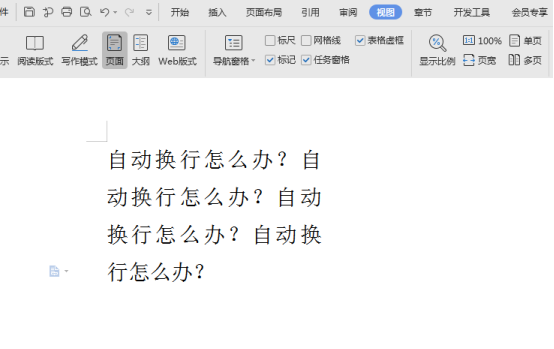
2.要解决这个问题,我们首先要知道出现这个问题的原因。这时我们单击工具栏下的视图。
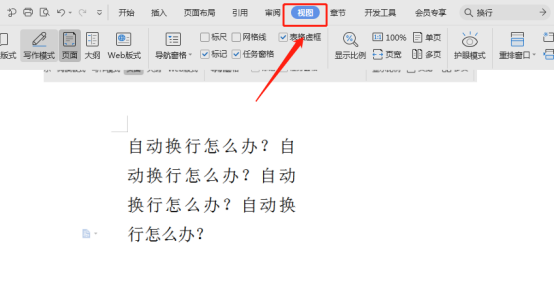
3.然后再点击下面的“标尺”选项。
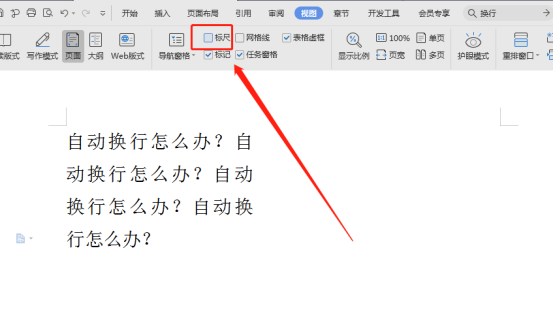
4.这个时候我们会发现,文档的上方出现了一个标尺,标尺上面有几个锥形标识,前边是两个上下分布的标识,最后一个是在下方的标识,这正是调整文字自动换行的位置,如图所示。
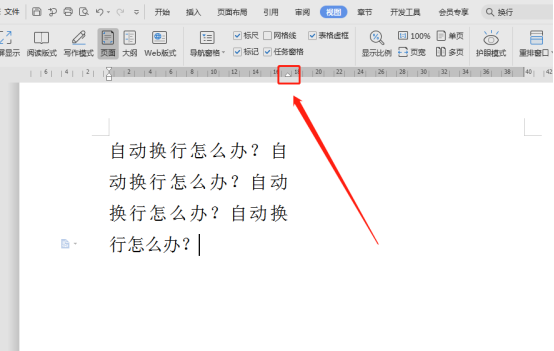
5.接着拉动这个锥形标识,将这个锥形标识后移。你就会发现,问题解决了!其实最后边这个锥形标识叫“右缩进”,它的作用就是决定编辑区右侧截止位置,也就是换行位置!
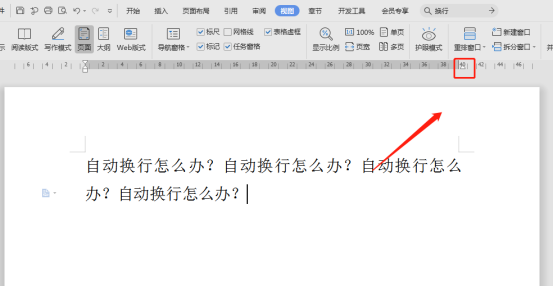
其实要想熟悉掌握word办公软件,任何小功能和细节都不能错过的,今天跟着小编学习了这个技能,是不是对以后的使用大有帮助呢?不过大家最后记得将文档保存一下,不保存不生效的哦!有相同问题的朋友不妨来参考一下。
本文转载于:https://huke88.com/baike/w22802/ 如有侵犯,请联系admin@zhengruan.com删除
产品推荐
-

售后无忧
立即购买>- DAEMON Tools Lite 10【序列号终身授权 + 中文版 + Win】
-
¥150.00
office旗舰店
-

售后无忧
立即购买>- DAEMON Tools Ultra 5【序列号终身授权 + 中文版 + Win】
-
¥198.00
office旗舰店
-

售后无忧
立即购买>- DAEMON Tools Pro 8【序列号终身授权 + 中文版 + Win】
-
¥189.00
office旗舰店
-

售后无忧
立即购买>- CorelDRAW X8 简体中文【标准版 + Win】
-
¥1788.00
office旗舰店
-
 正版软件
正版软件
- 微博轻享版和微博有什么区别
- 微博中会有普通版和轻享版,那么这两个版本有什么不同呢?用户可以在使用的时候不会有不同的体验,这篇微博轻享版和微博区别介绍就能够告诉大家具体的区别,下面就是详细的介绍,赶紧看看吧。微博使用教程微博轻享版和微博有什么区别1、配置不同:轻享版需要的网速要求会比较低,能够让更多的人可以轻松刷微博。2、ui界面不同。轻享版在原版上做了优化,能够更加明了的使用,方便大家观看。3、流量消耗不同:轻享版需要的流量更低,但是功能遭到简化,也不支持高清的图片和视频。4、稳定性不同:轻享版有着更加稳定的运行,可以更快的打开内容
- 11分钟前 区别 微博轻享版 0
-
 正版软件
正版软件
- 美图秀秀闪光灯怎么关闭_美图秀秀闪光灯关闭方法
- 1、首先打开美图秀秀后,点击打开【相机】。2、然后打开相机后,点击右上角的【...】功能菜单。3、最后点击闪光灯按钮关闭【闪光灯】即可。
- 22分钟前 0
-
 正版软件
正版软件
- 《抖音》实名认证会不会有风险
- 在如今抖音成为了人们生活中必不可少的一部分,越来越多的用户开始考虑给自己的账号进行实名认证。但是,许多人担心实名认证会不会有风险,究竟应该如何选择呢?接下来,我们就来探讨一下抖音实名认证的相关问题。抖音实名认证会不会有风险答:没有风险具体介绍:1、增加账号可信度:能够更好的识别个人身份,推荐视频的时候会更加的智能。2、有机会获得推荐:更容易得到推荐的聚会,能够让自己拍摄的视频可以上热门。3、更容易找回账号:能够让用户更容易的找回账号,对自己的账号更加有保护性。
- 37分钟前 抖音 0
-
 正版软件
正版软件
- 腾讯会议怎么下载会议记录_腾讯会议下载会议记录方法
- 1、首先打开腾讯会议,在首页点击【历史会议】。2、然后进入会议后,点击【云录制】下载即可。3、最后下载云录制视频,需要会议主持人开启了下载权限,且自己拥有录制文件查看权限。
- 52分钟前 下载 腾讯会议 0
-
 正版软件
正版软件
- 《微博》草稿箱怎么删除_《微博》草稿箱删除教程
- 1、首先打开微博,点击我的,点击草稿箱。2、然后长按任意一条草稿,点击清空草稿箱或删除草稿。3、最后点击确定即可。
- 1小时前 22:50 微博 草稿箱 0
相关推荐
热门关注
-

- Xshell 6 简体中文
- ¥899.00-¥1149.00
-

- DaVinci Resolve Studio 16 简体中文
- ¥2550.00-¥2550.00
-

- Camtasia 2019 简体中文
- ¥689.00-¥689.00
-

- Luminar 3 简体中文
- ¥288.00-¥288.00
-

- Apowersoft 录屏王 简体中文
- ¥129.00-¥339.00








